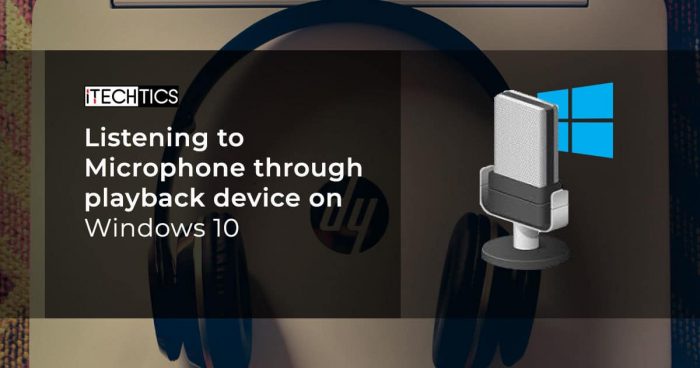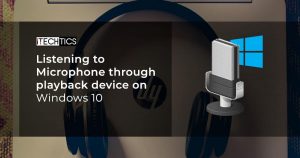你还可以听到自己的麦克风在Windows 10。这可能是有用的在测试麦克风或扬声器。这个设置也可以用来放大你的声音达到更大的观众在房间里即使你慢慢说。
你也可以使用你的电脑的耳机插孔从另一个设备播放音频,听它的内置扬声器,也通过它连接外部扬声器和倾听。
许多用户没有意识到的这个特性。这个特性可以在Windows 7, Windows 8.1和10。
如何在麦克风听到自己在Windows 10
听自己通过与演讲,演讲者可以帮助你,你怎么可能听起来像别人。更重要的是,它是一个快捷方便的方法来检查你的麦克风和扬声器是否工作。
下面是如何使用个人电脑的内置硬件通过麦克风听到自己。
- 断开任何外部扬声器和耳机等音频设备。
- 现在打开声音设置通过下列方法:
- 方法1:输入以下在运行。
rundll32。exe shell32。dll, Control_RunDLL mmsys.cpl,, 1 - 方法2:右键单击演讲者图标在任务栏,然后单击声音。
- 方法3:打开控制面板,然后点击声音。记得视图:图标。
- 方法1:输入以下在运行。
- 现在声音窗户是开着的,切换到记录选项卡,双击的麦克风设置为默认(标有蜱虫)。
- 在麦克风属性窗口,切换到听选项卡和旁边的复选框听这个设备。另外,选择默认播放设备从下拉菜单中通过这个设备播放。
点击应用和好吧当完成。
你现在应该可以听到你的麦克风是捡的抖动。你也可以对着麦克风说话听自己的声音通过扬声器系统。
可以应用相同的方法如果使用耳机,,想听你的声音通过耳机使用麦克风。唯一的区别是,窗户会自动选择耳机作为默认的音频设备,和你会设置,而不是内置的扬声器系统。
如何从外部音频设备播放音乐在Windows PC喇叭10
你对你的电脑没有视频吗?没问题!您可以连接外部音频设备,如手机、iPod和mp3播放器,通过电脑音箱,听你的歌。然而,这仅仅是可能的如果你的设备有两个单独的3.5毫米耳机插孔,一个麦克风和一个扬声器,就像下面的图片。
这还需要一个辅助(辅助)电缆。一个辅助电缆是一个男司机音频播放电缆插入到3.5毫米音频杰克。
这里是如何听音频从外部设备在您的系统上的扬声器。
- 连接外部设备通过一个辅助对系统的麦克风电缆黑客。
- 现在打开声音正如前面所讨论的在文章中设置。
- 双击默认的麦克风记录选项卡。
- 切换到听选项卡,旁边的复选框听这个设备,并选择默认播放设备下通过这个设备播放。
点击应用和好吧当完成。
注意,相同的步骤来听自己的声音通过麦克风或播放音频从外部设备。这是因为背后的逻辑都是相同的,只有输入设备是不同的。
类似的,你可以用你的电脑运行Windows 10外部扬声器播放音频,将其插入到3.5毫米发言人杰克。这样,电脑只会充当一个间歇装置连接的音频(外部播放器或麦克风)源和播放设备(扬声器)。
如何停止听到自己的声音在麦克风吗
如果你在一个虚拟的电话,听到你自己的声音通过扬声器/耳机播放,它可能是因为声音设置配置需要改变。
遵循以下步骤回到设置或停止通过麦克风听到自己的声音。
- 打开声音属性,切换到记录选项卡,然后双击的麦克风设置为默认(标有蜱虫)。
- 在麦克风属性窗口,切换到听选项卡并取消选中对应的复选框旁边听这个设备。
然后点击应用和好吧保存更改。
关闭的话
的步骤包括在打开和关闭的播放自己的麦克风可能很小,但其优势是大。人们可以使用这个小工具在Windows 10听,准备,和改善他们的演讲,听他们自己。这听起来会让他们知道他们在扬声器和如何努力使它变得更好之前实际的事件。
在笔记本电脑的情况下,它还充当大声,便携式扬声器播放声音iPod或mp3播放器。此外,如果你没有Skype在你的电脑上测试您的输入和输出的音频设备,你可以使用这种方法来检查他们直接从操作系统。